Så här uppdaterar du programvara och appar på din Samsung Galaxy Watch
Du kan uppdatera programvaran och apparna på din Galaxy Watch både från den anslutna mobilen och från själva klockan. Följ guiden för att lära dig hur du håller apparna och programvaran relaterade till din Galaxy Watch uppdaterade med de senaste versionerna.
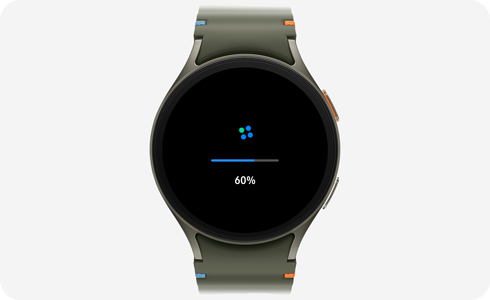
Obs! Tillgängliga skärmar och inställningar kan variera beroende på telefon, klocka och programvaruversion.
Se till att klockan är laddad innan du påbörjar uppdateringsprocessen. Du kanske inte kan uppdatera utan minst 30 % laddning.
Uppdatera klockans programvara på din Galaxy-telefon
Medan din telefon och klocka är anslutna kan du använda Galaxy Wearable-appen för att regelbundet kontrollera om det finns tillgängliga uppdateringar.
Uppdatera klockans programvara på din Galaxy Watch
Du kan även tillämpa uppdateringar direkt från klockan.
Galaxy Store kan användas för att uppdatera din klockas appar. Du kan uppdatera klockans appar med den anslutna telefonen eller på själva klockan. Se till att telefonen och klockan är anslutna och att enheten du använder är ansluten till Wi-Fi eller mobildata.
Uppdatera klockappar på din Galaxy-telefon
Uppdatera klockappar på din Galaxy Watch
Eftersom den använder Wear OS från Google är det lite annorlunda att uppdatera appar på klockan. Du måste göra det från Play Store.
Om du stöter på problem när du uppdaterar klockans programvara och appar kan du försöka starta om eller återställa din klocka.
Om en programuppdatering exempelvis skulle misslyckas och resulterar i en startloop på klockan, kan du behöva avinstallera appar eller försöka fabriksåterställa din klocka. Den här metoden fungerar också när en app inte lyckas uppdatera, fryser eller kraschar.
Tack för din feedback
Vänligen svara på alla frågor.



















